O que é sincronização vertical? Como remover o rasgo de imagem para aumentar o desempenho do jogo?
- Início
- Suporte
- Dicas Renee Video Editor Pro
- O que é sincronização vertical? Como remover o rasgo de imagem para aumentar o desempenho do jogo?
Resumo
Depois de instalar a placa gráfica avançada, muitos usuários experimentam o rasgo de imagem ao jogar, o que influencia ainda mais a experiência de jogo. Normalmente, ativar a sincronização vertical resolve esse problema. Mas alguns usuários não concordam com este método. Descubra neste artigo a funcionalidade da sincronização vertical e os parâmetros. E também, como aumentar o desempenho dos jogos.
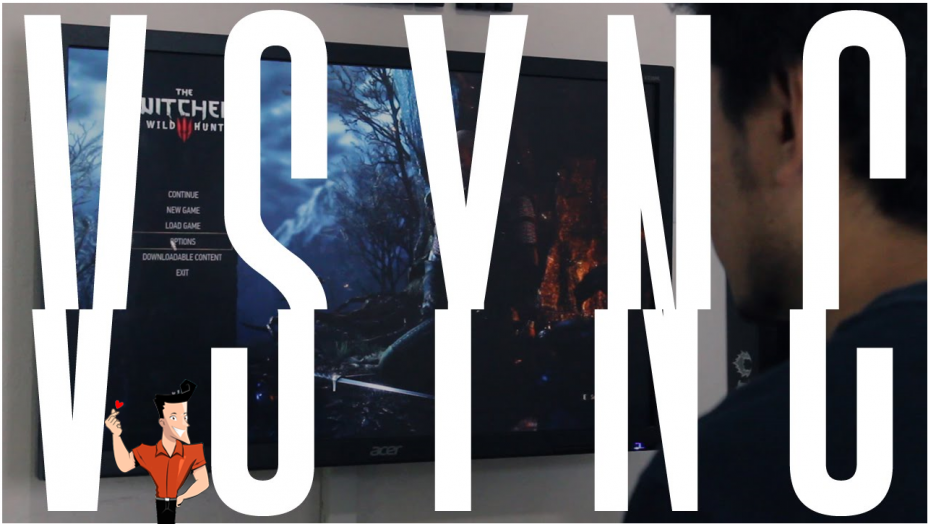
- Conhecimento de sincronização vertical
- ◆ Qual é o QPS e a taxa de atualização?
- ◆2. O que é rasgo de imagem?
- ◆3. Sincronização vertical para remover rasgo de imagem
- ◆ 4. Relação entre a taxa de quadros da placa gráfica e a taxa de atualização da tela
- Você tem que ativar a sincronização vertical?
- ◆ 1. Vantagens e desvantagens de ativar a sincronização vertical
- ◆ 2. Quando ativar e desativar a sincronização vertical?
- Como ativar e desativar a sincronização vertical?
- ◆ 1. Altere as configurações nos jogos
- ◆ 2. Altere as configurações no driver de placa gráfica
Conhecimento de sincronização vertical

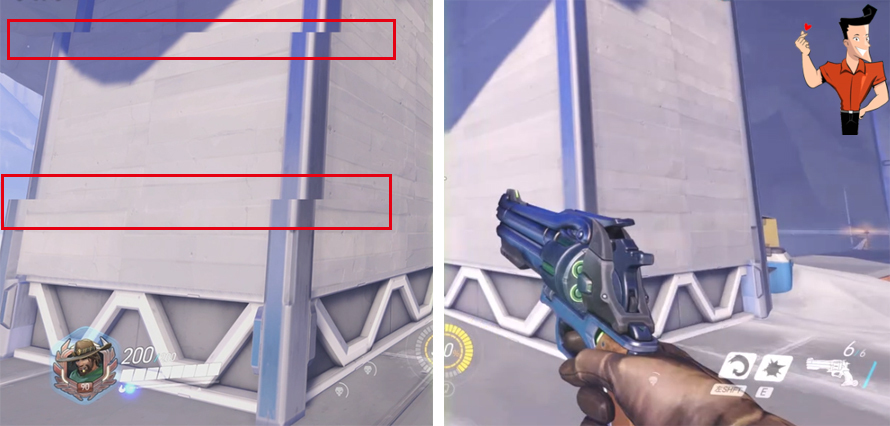
Quando ocorre o rasgo da imagem, os jogadores se sentem desconfortáveis, até mesmo ofuscados e vomitando. Então, por que a imagem se rasga? Como resolver isso? Qual é a relação entre o rasgo da imagem e a sincronização vertical? Apresentaremos as informações a você no artigo a seguir. Em primeiro lugar, você precisa saber qual é o QPS e a taxa de atualização.

Juntar vídeos pode juntar vídeos rapidamente e adicionar excelentes efeitos de transição.
Cortar vídeos facilmente pode ajustar o tamanho e a duração de vídeos à vontade.
Diversas funções de edição pode adicionar muito filtros, efeitos especiais, marcas d'água, músicas, legendas,etc.
Operações fáceis com interface clara, os usuários podem editar vídeos rapidamente, incluindo iniciante.
Software multifuncional ainda pode converter formatos e gravar telas, além de editar vídeos.
Juntar vídeos pode juntar vídeos rapidamente.
Diversas funções de edição filtros / efeitos especiais / marcas d'água / músicas / legendas.
Software multifuncional converter formatos / gravar telas / editar vídeos.
Baixar GrátisBaixar GrátisJá 2000 pessoas baixaram!1. Qual é o QPS e a taxa de atualização?
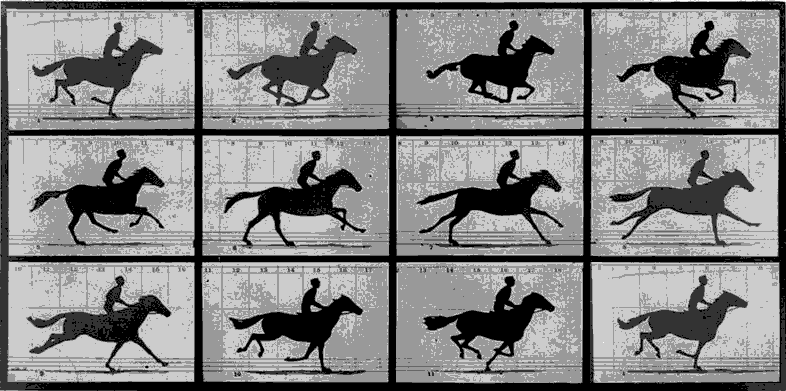
Em geral, acredita-se que 20 FPS seja o padrão mínimo para jogar RPG. Quanto aos jogos que requerem velocidade rápida, é melhor usar 60 FPS para um melhor efeito de imagem. Quanto maior o número de imagens, melhor será a experiência. Mas o limite atual para otimizar o desempenho da tela é 60 FPS.
Aqui está a comparação de 24 FPS, 30 FPS e 60 FPS. Podemos descobrir que o movimento de 60 FPS é muito suave, enquanto 15 FPS e 30 FPS têm o atraso que influencia a qualidade da imagem.


2. O que é rasgo de imagem?
A principal razão para o rasgo da imagem é que a velocidade de saída da imagem da placa gráfica é maior do que a velocidade de atualização do monitor. Portanto, vemos duas imagens ao mesmo tempo.

3. Sincronização vertical para remover rasgo de imagem
O que é sincronização vertical?
A sincronização vertical, também conhecida como intervalo de atualização vertical, limita o desenho gráfico 3D da placa de vídeo para que o sinal da placa de vídeo seja sincronizado com a taxa de atualização do monitor. É usado principalmente para sincronizar a taxa de quadros da placa gráfica e a taxa de atualização do monitor e remover o rasgo da imagem.


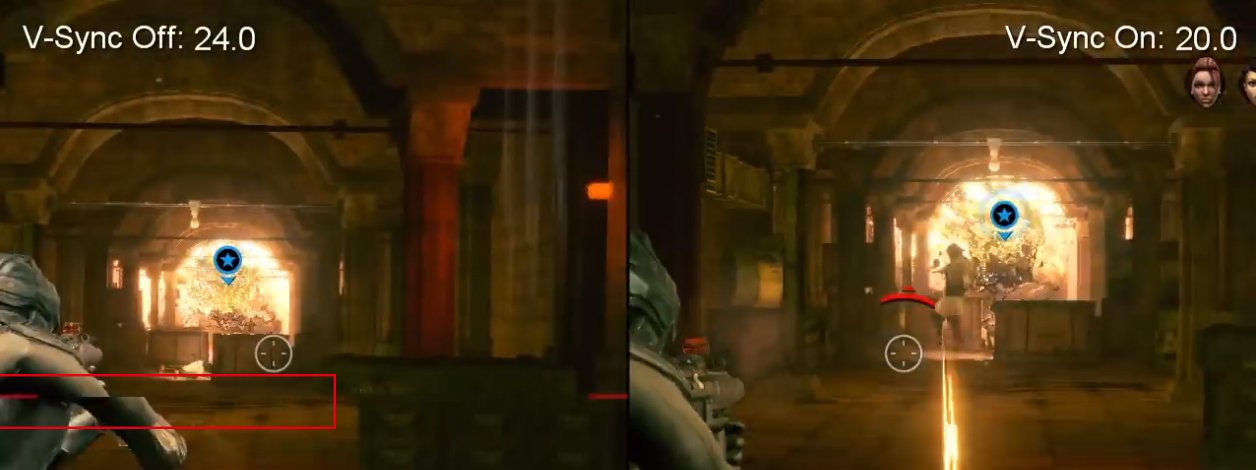
4. Relação entre a taxa de quadros da placa gráfica e a taxa de atualização da tela
① Rasgo de imagem
Rasgar a imagem significa que duas ou mais imagens são exibidas ao mesmo tempo em uma imagem. A principal razão para o rasgo da imagem é que a velocidade de saída da imagem da placa gráfica é maior do que a velocidade de atualização do monitor. Em uma imagem, a parte superior não corresponde à parte inferior.
② Salto de quadro (Frame Skip)
O salto de quadro significa que a taxa de atualização do monitor não corresponde à taxa de quadros do jogo. O monitor então exclui alguns quadros. Ao jogar em alta velocidade ou assistir a vídeos em um computador com desempenho insuficiente, ocorre o salto de quadro.
Mas se a taxa de quadros da placa de vídeo for igual ou inferior à taxa de atualização do monitor, o que acontece?
A relação entre a taxa de atualização da monitor e a taxa de quadros da placa gráfica:
| Cenário | |
|---|---|
| A taxa de quadros da placa gráfica é igual à taxa de atualização do monitor | As imagens são fluidas |
| A taxa de quadros da placa gráfica é menor à taxa de atualização do monitor | As imagens não são suaves |
| A taxa de quadros da placa gráfica é maior do que a taxa de atualização do monitor | Algumas imagens são perdidas e o rasgo ocorre |
O rasgo da imagem não ocorre no monitor com taxa de atualização de 144 Hz ou superior?
Na verdade não. Independentemente da taxa de atualização, pode ocorrer rasgo de imagem. Para o monitor de 60 Hz, o rasgo da imagem é mais óbvio. Para o monitor de 144 Hz, o rasgo da imagem é o menos óbvio. Se você deseja remover o rasgo da imagem permanentemente, você pode comprar um monitor com tecnologia de sincronização vertical de G-Sync e FreeSync.
No mercado de monitores de jogos de hoje, a taxa de atualização atinge principalmente 144 Hz. Se você quiser imagens mais suaves, pode escolher o monitor de 165 Hz, 200 Hz ou 240 Hz.
Você tem que ativar a sincronização vertical?
1. Vantagens e desvantagens de ativar a sincronização vertical
Quando você encontrar imagem rasgada, você pode tentar a sincronização vertical. Permite diminuir o processamento da placa gráfica e adaptar a placa gráfica ao monitor. A sincronização vertical é eficaz para aplicativos em que a placa gráfica não atende às necessidades gráficas, como jogos mais antigos.
② Desvantagens de ativar a sincronização vertical
Depois da sincronização vertical ser ativada, a placa gráfica não desenha os gráficos 3D até receber o sinal de sincronização vertical. A exportação do sinal da placa gráfica depende da atualização do monitor, o que causa o atraso da operação de entrada, como teclado e clique do rato. Seria um desastre nos jogos.
Para hardware com baixo desempenho e taxa de quadros inferior à taxa de atualização, o número de quadros é ainda mais reduzido após a ativação da sincronização vertical. E assim o computador está lento. A tecnologia de triple buffering evita esse tipo de problema. Mas para a placa de vídeo de baixo custo, é o menos recomendado habilitá-la.
O triple buffering tem dois back buffer e um front buffer. Os back buffer são usados para desenhar os dados da imagem, enquanto o front buffer exibe as imagens da placa gráfica. As imagens são enviadas para o monitor do front buffer e, em seguida, as imagens são copiadas do buffer posterior. Após a ativação do triple buffering, o atraso da operação e o número reduzido de imagens podem ser definidos. No entanto, o triple buffering ocupa muita memória.

2. Quando ativar e desativar a sincronização vertical?
Você pode ativar a sincronização vertical conforme necessário
| Situações específicas | Sugestões |
|---|---|
| ● Você sente dor de cabeça e tontura devido à alta taxa de quadros ao jogar o jogo de tiro em primeira pessoa(FPS) ● A imagem está rasgada que influencia a aparência e o funcionamento do jogo ● O consumo de energia e a temperatura da placa de vídeo são muito altos | Ativar sincronização vertical |
| ● A queda da imagem é evidente e o movimento do personagem é lento ● Há um atraso na operação em jogos competitivos após a ativação da sincronização vertical ● O desempenho da placa de vídeo é ruim. A taxa de quadros é muito menor do que a taxa de atualização do monitor ● Você deseja uma qualidade de imagem nítida | Desativar sincronização vertical |

Juntar vídeos pode juntar vídeos rapidamente e adicionar excelentes efeitos de transição.
Cortar vídeos facilmente pode ajustar o tamanho e a duração de vídeos à vontade.
Diversas funções de edição pode adicionar muito filtros, efeitos especiais, marcas d'água, músicas, legendas,etc.
Operações fáceis com interface clara, os usuários podem editar vídeos rapidamente, incluindo iniciante.
Software multifuncional ainda pode converter formatos e gravar telas, além de editar vídeos.
Juntar vídeos pode juntar vídeos rapidamente.
Diversas funções de edição filtros / efeitos especiais / marcas d'água / músicas / legendas.
Software multifuncional converter formatos / gravar telas / editar vídeos.
Baixar GrátisBaixar GrátisJá 2000 pessoas baixaram!Como ativar e desativar a sincronização vertical?
1. Altere as configurações nos jogos
2. Altere as configurações no driver de placa gráfica
Configurações do driver da placa gráfica NVIDIA:
① Na área de trabalho, clique com o botão direito e selecione “Painel de controle NVIDIA” no menu pop-up. Se esta opção não for exibida, atualize o driver da placa gráfica.
② Na janela “Painel de controle NVIDIA”, clique em “Gerenciar configurações 3D” na opção “Configurações 3D”. Em seguida, defina “Sincronização vertical” para “Forçar habilitado”. Por fim, clique no botão “Aplicar”. O rasgo da imagem pode então ser removido.
① Na área de trabalho, clique com o botão direito e selecione “Catalyst Control Center”.
② Selecione “Avançado” em “Preferências”.
③ Clique em “Jogos” e “Configurações do aplicativo 3D”.
④ Defina “Aguardar atualização vertical” como ativado ou desativado. Altere também o desempenho de “Nível de detalhe Mipmap” e ” Modo anti-aliasing”. Por fim, clique no botão “Aplicar”. Se o número de imagens no jogo for insuficiente, ative a atualização vertical. Para estabilizar a velocidade do jogo e aumentar o número de quadros, desligue a atualização vertical.
Outros métodos para remover o rasgo de imagem
Você só pode ativar a sincronização vertical no monitor por meio de comandos específicos. Isso pode forçar a placa de vídeo a alterar a taxa de quadros dependendo da taxa de atualização do monitor. É tecnologia antiga. Agora, graças às tecnologias de sincronização vertical de G-Sync e FreeSync, o rasgo de imagem pode ser eliminado permanentemente.

1. Apresentação de FreeSync e G-Sync
G-Sync é uma tecnologia de sincronização adaptável criada pela NVIDIA. Ele é projetado para adaptar automaticamente a taxa de atualização do monitor à taxa de quadros iniciada pela GPU para fornecer imagens mais suaves aos jogadores e eliminar o rasgo da imagem. Ele é usado para todos os modelos de placas gráficas de última geração. No entanto, o monitor de jogos não possui essa tecnologia. Se você deseja usar o G-Sync, verifique se o seu monitor é compatível com esta tecnologia.
Para utilizar essas duas tecnologias, é necessário que o monitor e a placa gráfica suportem a tecnologia adequada. Por exemplo, se o seu monitor usa a tecnologia G-Snyc, você deve usar uma placa gráfica feita pela NVIDIA. Da mesma forma, se o seu monitor usa a tecnologia FreeSync, você deve usar a placa de vídeo AMD.
2. Diferenças entre FreeSync e G-Sync
O FreeSync e o G-Sync nasceram para eliminar o rasgo de imagem. Embora suas funções sejam semelhantes, existem diferenças na aplicação e na forma de solução.
Comparação entre FreeSync e G-Sync
| FreeSync | G-Sync | |
|---|---|---|
| Definição | Tecnologia AMD semelhante ao vsync que combina monitor e placa gráfica | Tecnologia NVIDIA semelhante ao vsync que combina monitor e placa gráfica |
| Grátis | Sim | Não |
| Conectividade | Sem limite de entrada | Uma porta de entrada para a maioria dos monitores |
| Atraso de entrada | Atraso de entrada dependendo da criação do fabricante | Baixo atraso de entrada graças ao módulo G-Sync centrado no jogo |
| Taxa de atualização | 36Hz-240Hz / 21Hz-144Hz / 17Hz-120Hz / 9Hz-60Hz | 30 Hz-144 Hz |
| Placa gráfica | AMD R7 Series / AMD RX Series / Sexta Geração AMD APUs / versões posteriores | NVIDIA GTS 650 Ti / NVIDIA GTX 960M e posterior |
Como atualizar o driver gráfico para melhorar o desempenho dos jogos?
1. Por que preciso atualizar o driver gráfico?
Na verdade, é menos recomendado atualizar a placa-mãe, placa de som e driver de rede, que não pode aumentar a velocidade do jogo, mas produz novos erros. No entanto, a NVIDIA e a AMD geralmente lançam novos drivers de placa de vídeo que otimizam muito o desempenho dos drivers.
2. Como verificar o tipo de placa gráfica do computador?
O método mais fácil pode ser encontrado abaixo:
① Clique no ícone Iniciar na parte inferior esquerda da tela. Em seguida, digite “Informações do sistema” na barra de pesquisa e pressione “Enter”.
② Na janela exibida, clique sucessivamente em “Componentes” e “Display”. Na coluna à direita, você encontra o modelo da placa gráfica no item “Tipo de cartão” ou “Descrição do cartão”.

Juntar vídeos pode juntar vídeos rapidamente e adicionar excelentes efeitos de transição.
Cortar vídeos facilmente pode ajustar o tamanho e a duração de vídeos à vontade.
Diversas funções de edição pode adicionar muito filtros, efeitos especiais, marcas d'água, músicas, legendas,etc.
Operações fáceis com interface clara, os usuários podem editar vídeos rapidamente, incluindo iniciante.
Software multifuncional ainda pode converter formatos e gravar telas, além de editar vídeos.
Juntar vídeos pode juntar vídeos rapidamente.
Diversas funções de edição filtros / efeitos especiais / marcas d'água / músicas / legendas.
Software multifuncional converter formatos / gravar telas / editar vídeos.
Baixar GrátisBaixar GrátisJá 2000 pessoas baixaram!3. Baixe e atualize o drive
① Abra o link de download. Na opção 1, selecione “Tipo do produto”, “Série do produto”, “Família de produtos” e “Sistema operacional”. Em seguida, clique no botão “Procurar”.
② Em seguida, clique no botão “Baixar”.
Se estiver usando um adaptador NVIDIA, você pode baixar o programa NVIDIA GeForce Experience, que permite atualizar o driver a qualquer momento, otimizar as configurações do jogo com um clique e melhorar a experiência do jogo.
Os passos de download dos outros dois drivers são as mesmas. Basta digitar as informações do adaptador no site e iniciar o download.
Link relacionado :
Como converter resolução de vídeo quando a resolução não é aceitável?
30-09-2020
Ana : Hoje em dia, as pessoas têm demandas cada vez maiores de definição de vídeo, de 720P a 1080P...
Um programa para gravar tela simples que os novatos podem usar rapidamente!
30-09-2020
Sónia : Hoje em dia, a mídia é muito popular. Além disso, a rede 5G está cada vez mais perto...
Como gravar tela dividida no Windows 10?
28-09-2020
Pedro : Nos últimos anos, as telas grandes tornaram-se cada vez mais populares. Esteja você navegando em uma página da...
Como espelhar a tela do iPhone no PC?
30-09-2020
Luísa : Com o desenvolvimento dos smartphones, as telas dos celulares estão cada vez maiores. Mas isso não basta. Quando...



